在Word中撰写文章为了对文章中的数据进行更直观的统计会通过制作三线表进行突显使用。亦或者是利用三线表对日常工作数据进行总结归纳都是可行的,但是具体要怎样操作呢?下面小编来为大家分享怎样在Word中制作三线表的简单方便。
最终效果图:
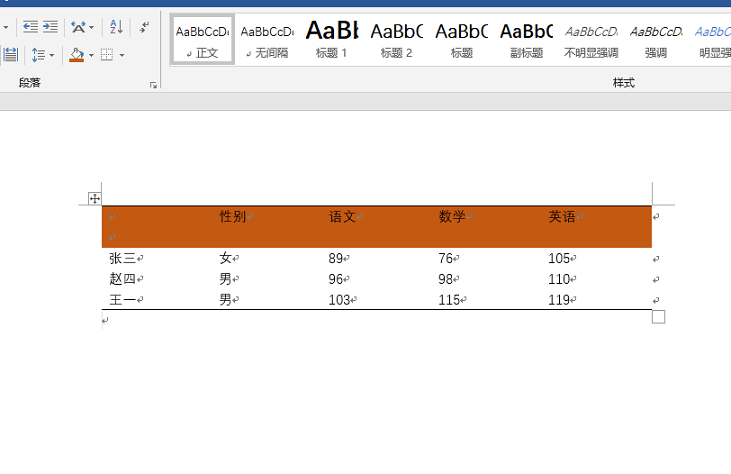
★打开需要添加三线表的文档,在功能栏中选择【插入】-【表格】根据需要选择表格的大小。
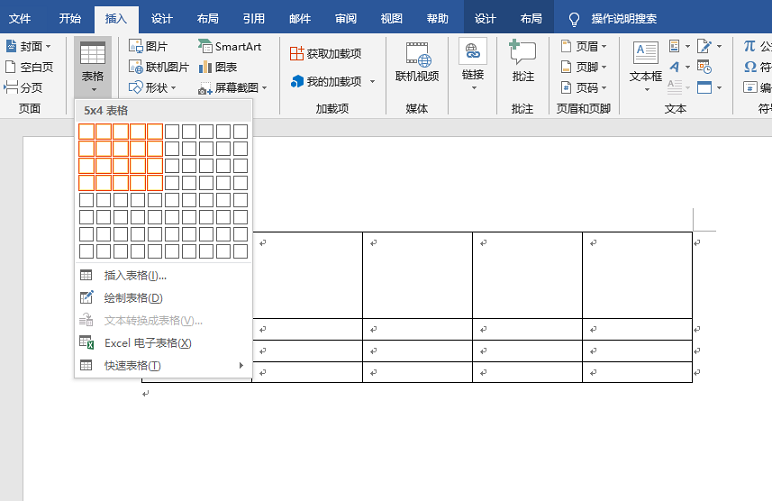
★用鼠标点击在添加的表格上,在上述【设计】栏目中选择【新建表格样式】进行操作。
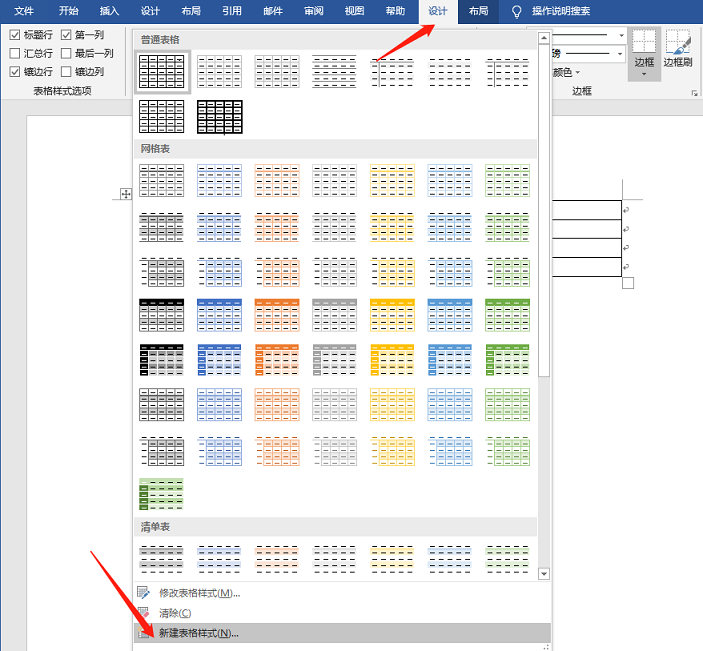
★点击框线设置的按钮,在下拉菜单中分别选择【上框线】 【下框线】,之后设置线宽为【1.5磅】。
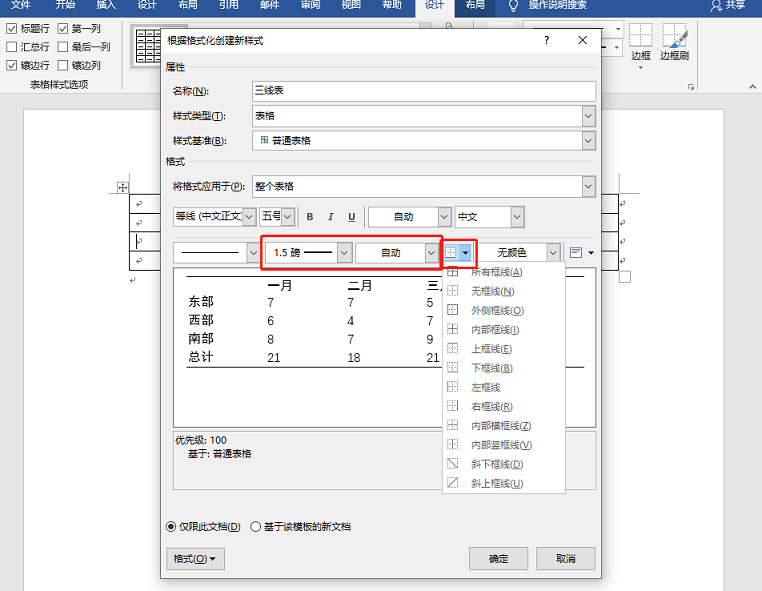
★这时就要对三线表所应用的位置进行选择,这里可以选择【标题行】,之后对首行设置一个底色进行编辑。
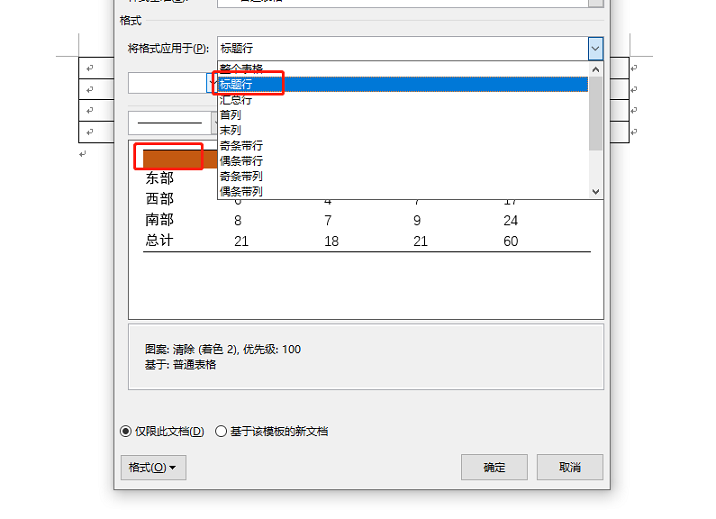
★制作成功之后就要其使用在文档中,但是别急,对于刚才设置的新文档我们要进行保存,点击确定进行保存处理。
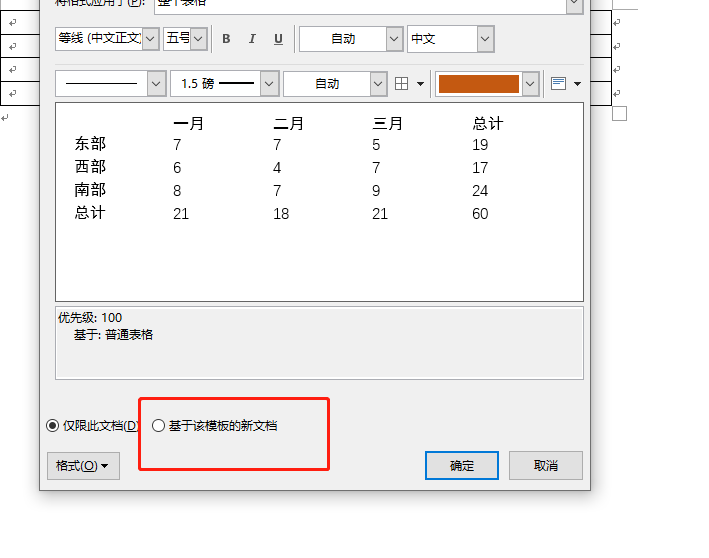
★这时一个精美的三线表就制作成功了,将表格样式替换为三线表就可以进行操作了,之后对内容进行填充,一般双击即可!
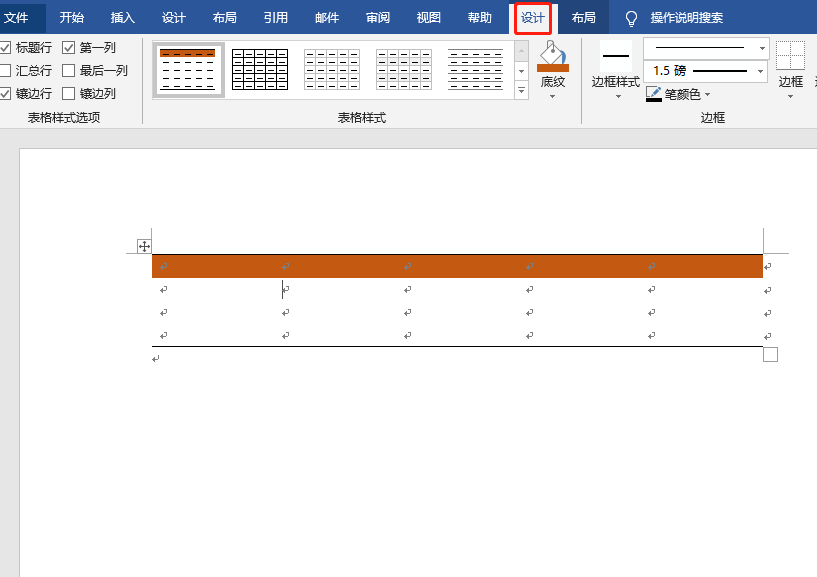
完整动图演示:

怎么样?操作有没有很简单,上述分享的在Word中绘制三线表的方法仅要六步即可完成,有没有帮助到大家呢?